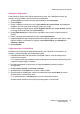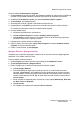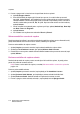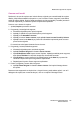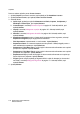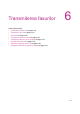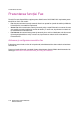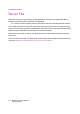Printer User Manual
Copierea
WorkCentre 7425/7428/7435
Ghid de utilizare
116
Pentru a selecta opiunile pentru Creare Lucrare:
1. Apsai Copiere pe ecranul senzorial, apoi apsai pe fila Asamblare Lucrare.
2. Apsai Creare Lucrare, apoi apsai Creare Lucrare Pornit.
3. Selectai dintre:
a. Ieire Copii: apsai pe opiunile Alimentare cu Hârtie, Capsare, Colaionare i
Destinaie / Offset Ieire, apoi apsai Salvare.
b. Creare Brouri: consultai Crearea brourilor la pagina 97. Selectai setrile, apoi
apsai Salvare.
c. Coperi: consultai Adugarea coper
ilor la pagina 107. Selectai setrile, apoi
apsai Salvare.
d. Adnotri: consultai Adugarea adnotrilor la pagina 108. Selectai setrile, apoi
apsai Salvare.
e. Separatoare Segment: pentru a insera pagini separatoare între segmente, selectai
Separatoare Segment, apoi alegei dintre urmtoarele:
• Fr Separatoare: separatoarele nu sunt inserate. Apsai Salvare.
• Separatoare Goale: se insereaz separatoare neimprimate. Utilizai sgeile pentru a
seta cantitatea de separatoare. Apsai Salvare.
• Separatoare 1 Fa Doar Faa 1: prima pagin a documentelor alimentate este copiat
pe faa unui separator. Apsai Salvare.
• Separatoare 1 Fa Doar Faa 2: prima pagin a documentelor alimentate este copiat
pe spatele unui separator. Apsai Salvare.
• Separatoare 2 Fee: primele dou pagini ale documentelor alimentate sunt copiate pe
fiecare fa a unui separator. Apsai Salvare.
• Filigran (pentru afiare, apsai pe sgeata shift din colul din dreapta jos al ecranului
senzorial): consultai Adugarea filigranelor la pagina 111. Selectai setrile, apoi
apsai Salvare.
4. Apsai
Salvare.